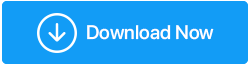7 conseils pour maintenir les performances de votre SSD et de votre disque dur
Publié: 2020-11-15Les disques durs sont des composants essentiels de tout PC et ont un intérêt majeur dans les performances du PC. Et par conséquent, il est vraiment important de prendre des mesures pour maintenir et améliorer les performances du disque dur afin d'accélérer le PC.
Alors que beaucoup de gens essaient de prendre soin de la RAM de leur PC afin de maintenir les performances de leur PC, très peu de gens prêtent réellement attention à la santé de leur disque dur. Voici les 7 conseils pour maintenir les performances de votre SSD et de votre disque dur :
Conseils pour maintenir les performances du disque et améliorer la vitesse de lecture et d'écriture du disque dur :
1. Soyez attentif :
Beaucoup de gens, en particulier les jeunes, encombrent leur PC avec des programmes dont ils n'ont pas vraiment besoin ou sur lesquels ils ne comptent pas. Beaucoup de ces logiciels ou programmes impopulaires peuvent offrir / promettre d'offrir de nombreuses fonctionnalités utiles, mais font plus de mal que de bien. Beaucoup de ces logiciels sont fournis sous forme de packages, regroupés avec quelques autres petits logiciels. C'est ainsi que seuls quelques programmes inutiles peuvent s'accumuler rapidement et prendre beaucoup d'espace sur votre disque dur à votre insu, ce qui ralentit votre PC.
Afin de gérer cela et de maintenir les performances du disque dur, les utilisateurs doivent être conscients des programmes qu'ils installent ainsi que de la source du programme qu'ils installent sur leur PC. Si vous avez affaire à un PC lent en ce moment, dirigez-vous vers le panneau de configuration et regardez la liste des applications que vous avez installées sur votre PC et supprimez consciencieusement les programmes que vous n'utilisez plus. Cela donnera un coup de pouce instantané aux performances de votre disque dur et accélérera la vitesse d'écriture de lecture du disque dur.
2. Attention aux doublons :
Rien ne nuit plus aux performances du disque dur que le stockage rempli sans réfléchir. Les fichiers en double sont l'une des rares choses les plus gênantes pour les performances d'un disque dur. Les fichiers en double sont une utilisation injustifiée de l'espace. Les fichiers en double peuvent rapidement s'accumuler sur votre disque dur sans même que vous vous en rendiez compte et peuvent entraver les performances de votre PC et de votre disque dur.
Afin de faire face à la situation, vous devrez identifier et supprimer les doublons de votre système. Cependant, cela est plus facile à dire qu'à faire. Tout d'abord, vous devrez identifier les fichiers qui ont des doublons sur votre système, puis les rechercher. La recherche d'une partie est facile une fois que vous savez que vous avez un double de ce fichier. Dans la plupart des cas, les utilisateurs ne sont pas conscients des fichiers qui ont réellement des doublons et il est irrationnel et impossible de commencer avec le fichier 1. Par conséquent, les utilisateurs doivent utiliser un logiciel spécialisé qui peut rechercher automatiquement les doublons en quelques clics. Ne vous inquiétez pas, nous avons ce qu'il vous faut. Nous avons le logiciel qu'il vous faut. (Plus d'informations à la fin)

3. Gardez le temporaire réellement temporaire
Les fichiers temporaires sur le système jouent un rôle crucial pour une expérience de travail sans entrave. Les fichiers temporaires stockent les données de la tâche en cours. Par exemple : lorsque vous travaillez sur un document Excel, jusqu'à ce que vous enregistriez la progression, toute la progression que vous avez effectuée est enregistrée dans des fichiers temporaires pour protéger les données en cas de plantage soudain du système. Mais dès que vous enregistrez la progression, ces fichiers temporaires sont logiquement inutiles.
Bien que le système soit programmé pour supprimer automatiquement ces fichiers temporaires, ce n'est pas le cas la plupart du temps. La plupart du temps, les fichiers temporaires restent présents sur votre disque dur pendant une longue période. Bien que ces fichiers soient incroyablement petits, leur nombre les rend considérables. Les fichiers temporaires peuvent rapidement s'accumuler et entraver les performances du PC et du disque dur. Par conséquent, afin d'accélérer la vitesse d'écriture du disque et du disque dur, les utilisateurs doivent prendre des mesures pour se débarrasser de ces fichiers de temps en temps.
Pour supprimer manuellement les fichiers temporaires :
Étape 1 : Faites un clic droit sur l' icône Windows dans le coin inférieur gauche de l'écran et cliquez sur Exécuter. Les utilisateurs peuvent également utiliser le raccourci clavier Windows Key + R pour ouvrir la boîte de dialogue Exécuter la commande.
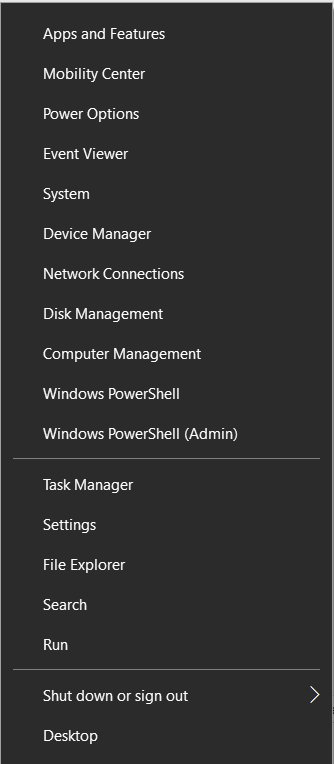
Étape 2 : Dans la boîte de dialogue Exécuter la commande, saisissez la commande : %temp%. Cette commande ouvrira le dossier avec tous les fichiers temporaires sur le système.
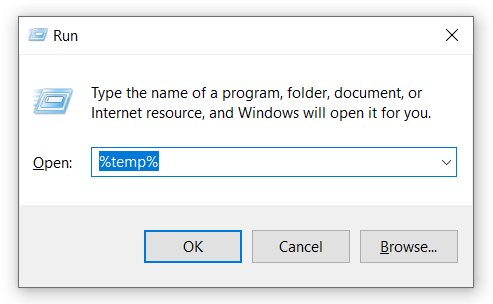
Étape 3 : Sélectionnez tous les fichiers du dossier et supprimez-les tous pour vous débarrasser simplement des fichiers temporaires.
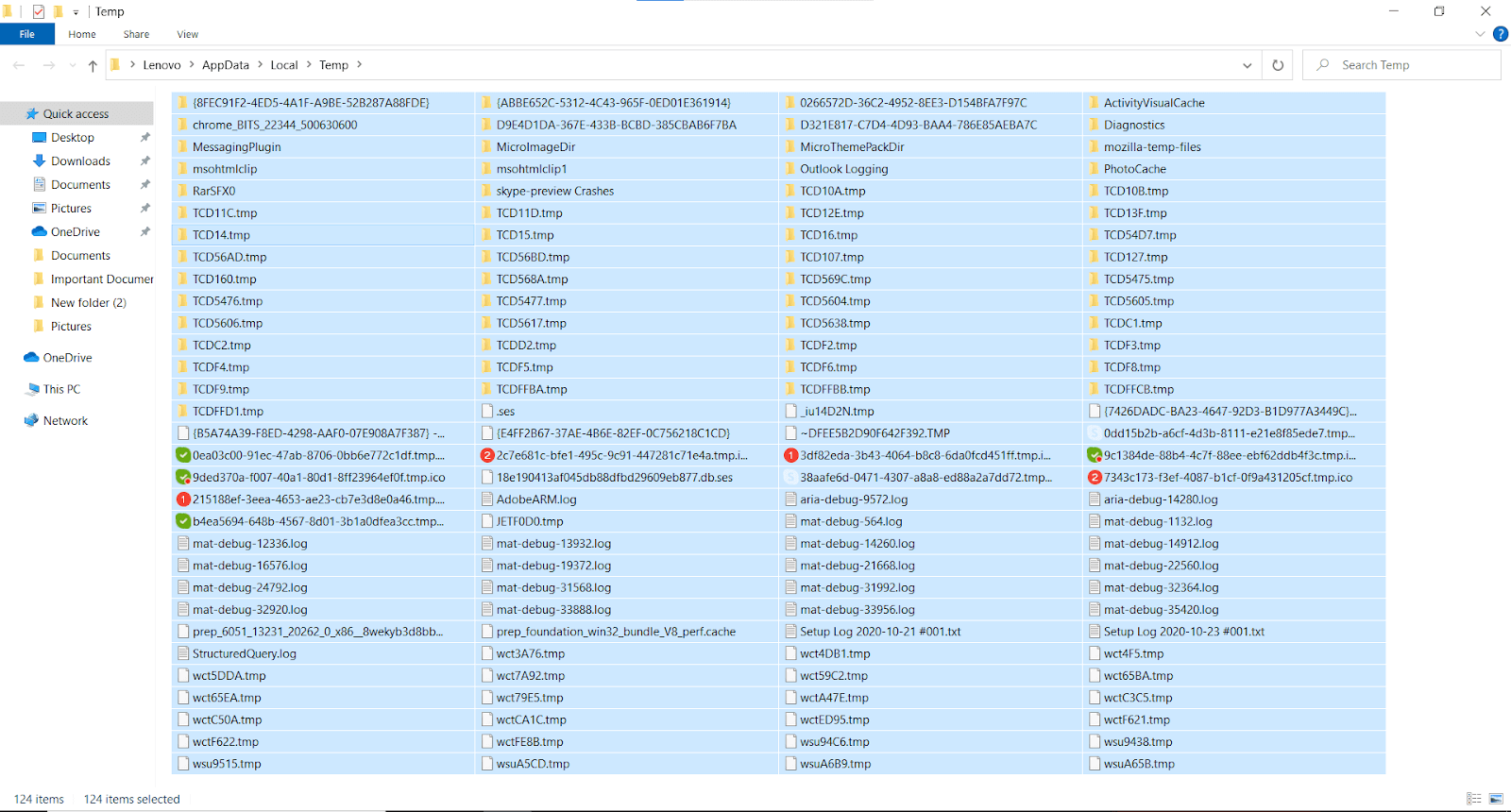
Remarque : Les utilisateurs doivent enregistrer tous les programmes en cours d'exécution afin d'éviter toute perte de données.
4. Espace fragmenté :
Les disques durs traditionnels sont constitués de petits secteurs sur le disque de stockage. Ces petits secteurs d'espace sont utilisés pour contenir des fichiers sur votre système. Lorsque vous stockez un fichier de 1 Go, il n'est pas stocké dans une boîte d'une capacité de 1 Go, plutôt que des données de 1 Go sont stockées sur des centaines de petits secteurs. Au fil du temps, ces secteurs se désorganisent en raison de la suppression et de la mise à jour continues des fichiers sur le disque dur, ce qui affecte négativement les performances du disque dur et la vitesse de lecture et d'écriture du disque dur.
Afin de désencombrer et d'organiser les fichiers sur le disque dur, les utilisateurs doivent défragmenter leur disque dur en temps opportun. La défragmentation donne un coup de pouce instantané à la vitesse d'écriture de lecture du disque dur et améliore les performances du PC.
Pour défragmenter votre disque dur, suivez les étapes ci-dessous :
Étape 1 : Faites un clic droit sur le lecteur que vous souhaitez défragmenter et cliquez sur Propriétés.
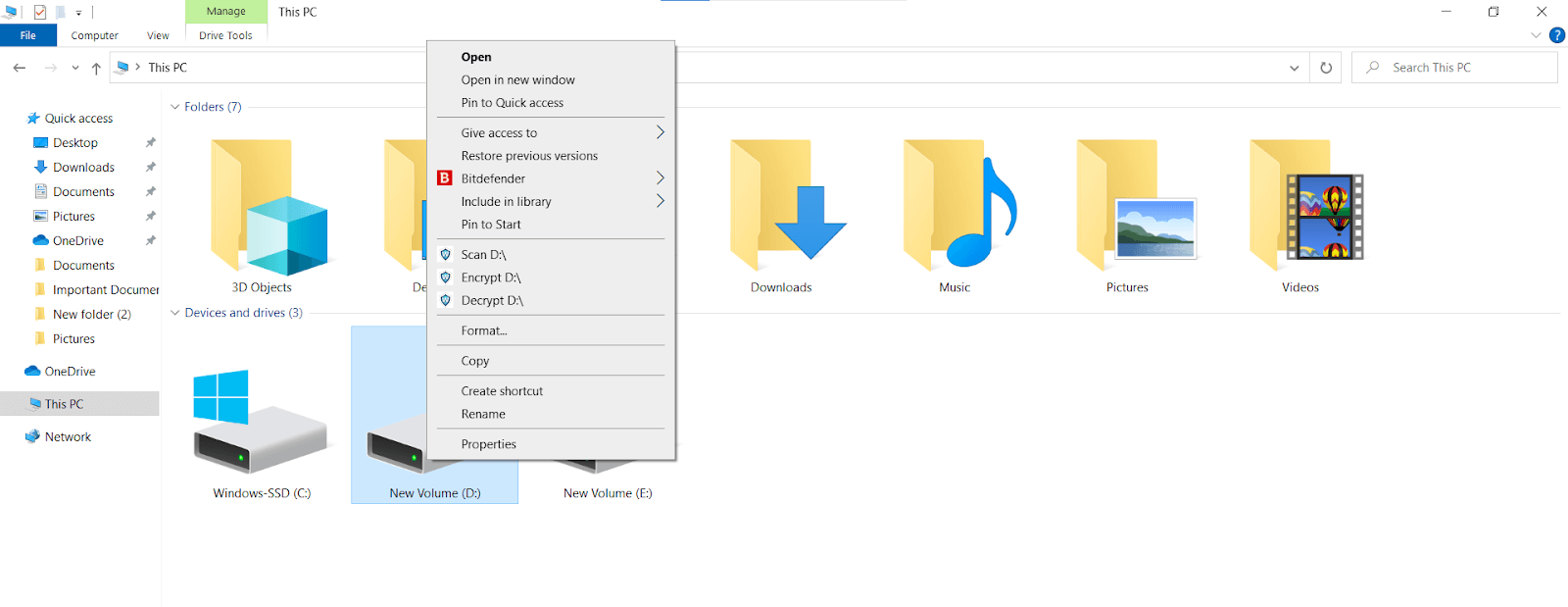
Étape 2 : Accédez à Outils et cliquez sur Optimiser.
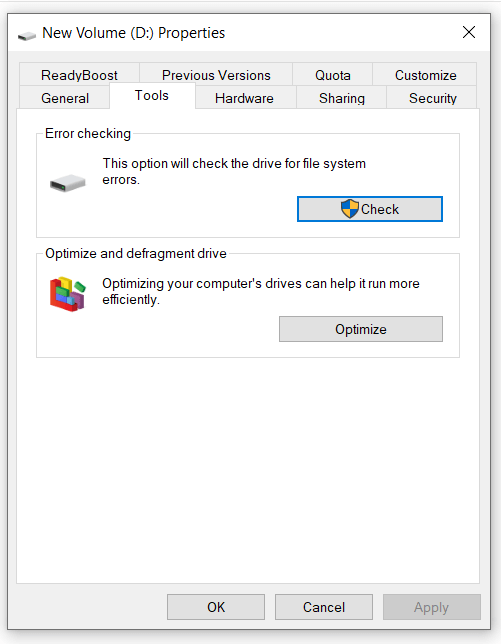
Étape 3 : Dans la boîte de dialogue suivante, choisissez à nouveau le lecteur que vous souhaitez optimiser et cliquez sur Optimiser.
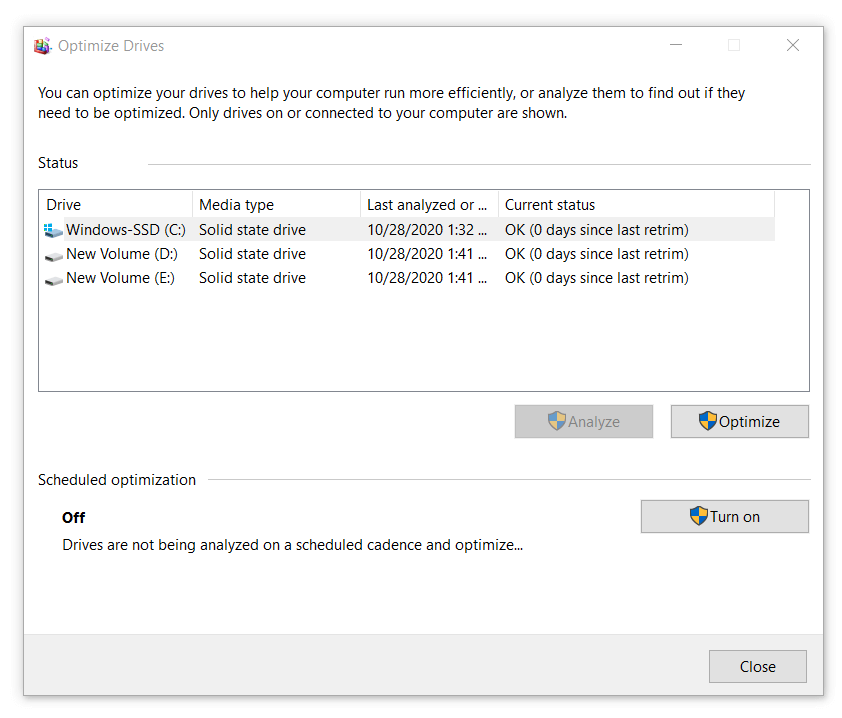
C'est ainsi que vous pouvez simplement optimiser votre disque dur. En outre, les utilisateurs peuvent planifier le processus pour optimiser automatiquement le lecteur de votre système après ladite période. Il s'agit d'une fonctionnalité très importante car elle réduit l'implication de l'utilisateur et lui fait gagner du temps.
5. Secteurs défectueux :
Les secteurs défectueux sont les blocs/morceaux d'espace de stockage sur le disque dur ou le SSD qui sont rendus inutiles par le système car il ne peut plus lire et écrire des données depuis/dans cet espace. Ces secteurs/blocs/morceaux d'espace sont marqués comme secteurs défectueux par le système et sont ignorés pour la lecture et l'écriture des données à partir de ce moment. Des secteurs défectueux sur le lecteur peuvent survenir en raison de problèmes externes et internes. Les secteurs défectueux peuvent rapidement s'accumuler, s'ils sont laissés sans surveillance, et vous faire perdre de gros morceaux de données et peuvent même planter tout le disque à long terme.

Bien que les secteurs défectueux créés en raison de l'usure externe ne soient pas réparables, nous pouvons contrôler les secteurs défectueux créés en raison de problèmes internes. Garder les secteurs défectueux sous contrôle est une mesure importante pour contrôler les performances du disque de stockage et la vitesse de lecture et d'écriture du disque dur.
Afin de vérifier et de supprimer manuellement les secteurs défectueux, suivez les étapes ci-dessous :
Étape 1 : Faites un clic droit sur le lecteur sur lequel vous souhaitez rechercher les secteurs défectueux et cliquez sur Propriétés.
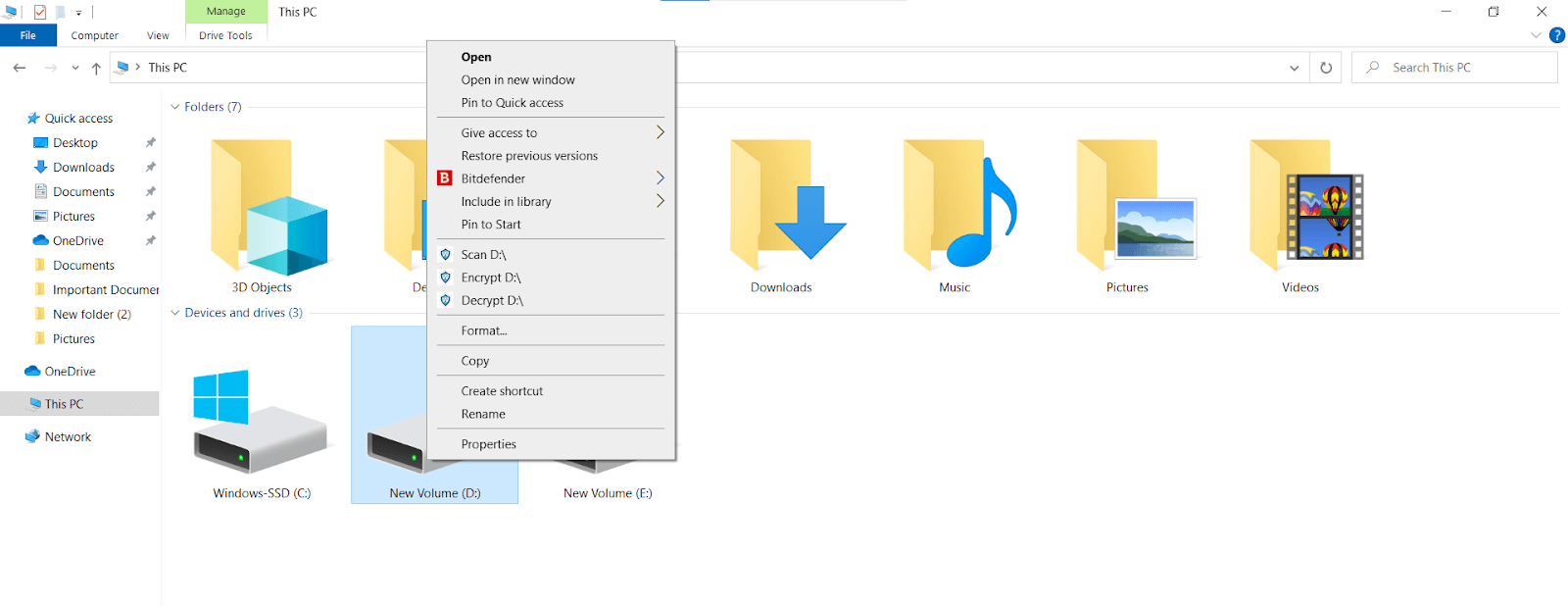
Étape 2 : Allez dans Outils et cliquez sur Vérifier.
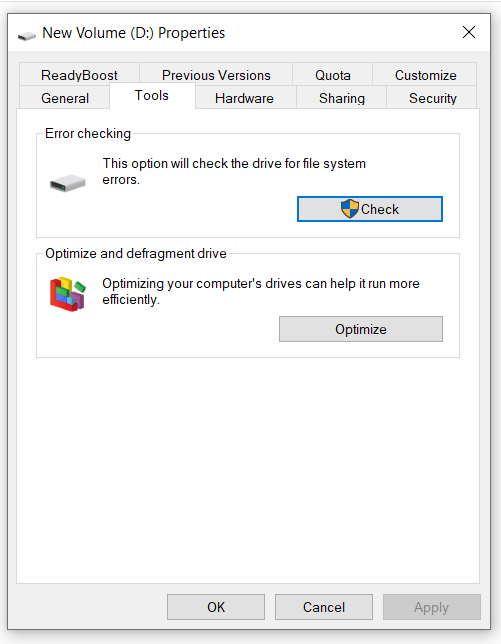
Étape 3 : Cliquez sur Analyser dans la boîte de dialogue suivante pour rechercher les secteurs défectueux dans le lecteur. Les utilisateurs peuvent répéter ce processus pour tous les lecteurs présents sur le système.
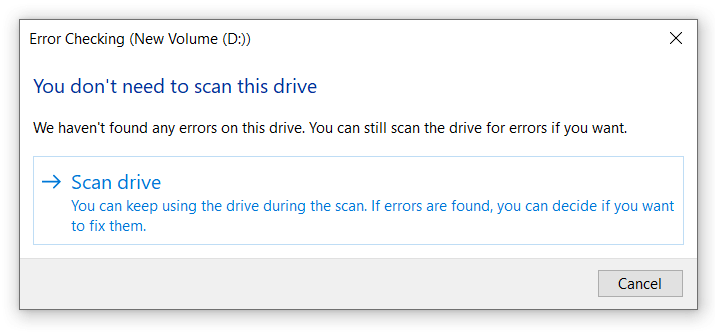
Remarque : Cette méthode n'est pas infaillible et il peut toujours y avoir des secteurs défectueux sur le lecteur après avoir effectué l'analyse et corrigé les erreurs.
6. Il ne s'agit pas que de l'intérieur :
Toutes les étapes dont nous avons discuté jusqu'à présent se concentrent principalement sur ce qu'il y a à l'intérieur du disque, mais le bien-être physique du disque est également très important afin de maintenir les performances du disque dur. En particulier, les disques durs traditionnels sont un peu frugaux et peuvent devenir complètement inutiles si le disque ou la tête du disque dur est affecté.
Pour le disque dur interne et les SSD, il n'est pas possible d'ouvrir le PC et de les nettoyer de temps en temps. Ainsi, plutôt que de nettoyer les disques internes, les utilisateurs doivent garder leurs armoires PC et/ou ordinateurs portables à l'abri de la saleté et des débris. Et pour les disques externes, les utilisateurs doivent stocker les disques dans un environnement sans saleté et doivent également les nettoyer régulièrement.
Bien que cette méthode n'améliore pas instantanément les performances du disque, elle prolonge sûrement la durée de vie du disque dur et accélère également la vitesse de lecture et d'écriture du disque à long terme.
Lisez également: Comment mettre à niveau / changer votre disque dur PS4
7. Ne transpirez pas vos disques :
Vous pouvez profiter d'une journée ensoleillée, mais pas votre disque dur et vos SSD. Les disques de stockage, comme tous les autres composants du PC, peuvent être rapidement grillés par la chaleur du PC et doivent être maintenus au frais. Bien que la plupart des PC soient équipés d'un système de refroidissement raisonnable, si vous avez mis à niveau certains des composants de votre PC qui peuvent produire plus de chaleur, cela peut entraîner des problèmes avec votre disque de stockage et d'autres composants du PC. Les disques de stockage ne fonctionnent pas aussi bien qu'ils le devraient dans des conditions exceptionnellement chaudes. En outre, cela peut réduire considérablement la durée de vie des périphériques de stockage.
Par conséquent, afin de protéger vos disques de stockage et autres composants, vous devez contrôler la température de votre PC. Les utilisateurs peuvent le faire en investissant dans un bon système de refroidissement. Si vous utilisez un PC haut de gamme ou de jeu, un refroidisseur d'air peut ne pas fonctionner et vous devrez peut-être investir dans un système de refroidissement liquide. Aussi, essayez de garder votre armoire PC ou votre ordinateur portable dans un endroit raisonnablement frais.
Ce sont tous les conseils qui peuvent être utiles pour améliorer les performances du disque, améliorer la vitesse d'écriture en lecture sur le disque dur et également augmenter la durée de vie de votre disque dur à long terme.
Bien que ces étapes semblent faciles à exécuter lorsqu'elles sont lues une par une, mais peuvent devenir assez ardues lorsque vous devez effectuer toutes les tâches manuellement tous les quelques jours afin de contrôler la santé du lecteur. Par conséquent, nous vous recommandons d'utiliser un logiciel automatique pour effectuer tous les soins internes du lecteur pour vous et améliorer les performances et la durée de vie du lecteur sans vous déranger. Systweak Disk SpeedUp est l'un de ces outils.
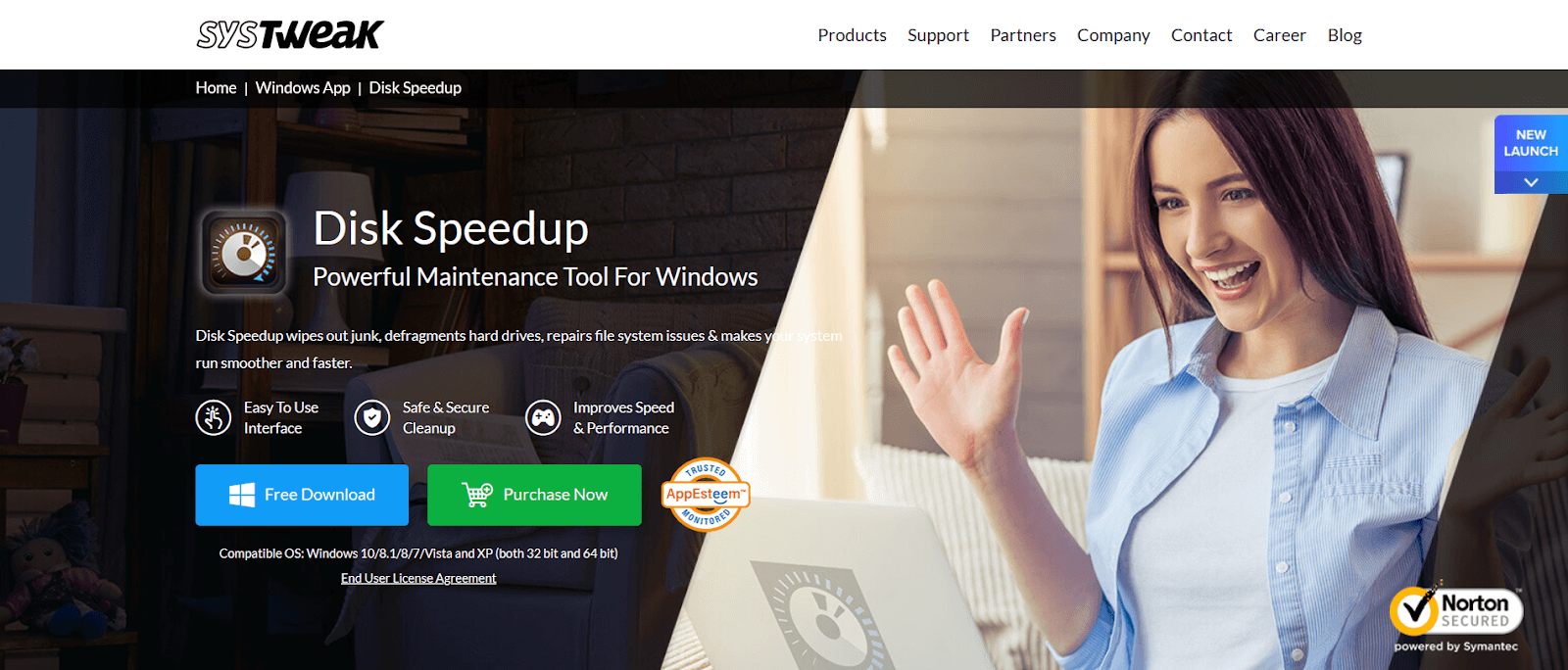
Accélération du disque Systweak :
Systweak Disk SpeedUp est un outil incroyable et une solution unique pour tous vos besoins de maintenance de disque de stockage. Il possède de nombreuses fonctionnalités utiles qui peuvent considérablement réduire au minimum l'implication de l'utilisateur dans les tâches de maintenance du disque. Discutons brièvement de certaines des fonctionnalités de Disk SpeedUp :
⮚ Défragmentation automatique :
Ce logiciel peut automatiquement défragmenter les disques pour vous, réparer les zones fragmentées et améliorer considérablement les performances du disque dur. La défragmentation automatique signifie que vous n'avez plus besoin d'aller encore et encore dans les propriétés du lecteur chaque fois que vous souhaitez défragmenter votre lecteur.
⮚ Nettoyer automatiquement les secteurs défectueux :
Comme nous avons discuté de l'importance de contrôler les secteurs défectueux de votre disque, Disk SpeedUp peut le faire pour vous. Nous avons également expliqué que l'outil intégré de Windows n'est pas une solution infaillible pour contrôler les secteurs défectueux. Disk SpeedUp, d'autre part, est une solution logicielle avancée qui peut sûrement analyser en profondeur les secteurs défectueux sur le disque et les réparer pour vous.
⮚ Rechercher les doublons automatiquement :
La recherche de fichiers en double sur le système est l'une des tâches les plus difficiles de la maintenance des disques, surtout si vous ne savez pas par où commencer. Mais Disk SpeedUp peut le faire pour vous sans que vous vous en souciez. Vous pouvez rechercher des doublons en quelques clics et le logiciel fera le reste pour vous. En quelques minutes seulement, vous verrez tous les doublons qui occupaient votre espace disque et vous pourrez vous en débarrasser en un clin d'œil.
⮚ Nettoyer les fichiers inutiles :
Se débarrasser des fichiers temporaires inutiles ne peut pas être plus simple que cela. Avec Disk SpeedUp, vous pouvez vous débarrasser de tous les fichiers temporaires indésirables sur le système en quelques clics et le tour est joué, vous avez votre PC qui fonctionne bien pour vous.
Avec toutes les fonctionnalités ci-dessus et plus encore, Disk SpeedUp est un outil incroyable pour améliorer les performances du disque et augmenter instantanément la vitesse d'écriture en lecture du disque dur.
Téléchargez le logiciel Disk Speed Up Defragmenter de Systweak pour votre PC Windows
Ce sont donc tous les conseils qui peuvent vous aider à améliorer les performances du disque dur, à améliorer la vitesse du disque dur, à améliorer la vitesse de lecture et d'écriture et à augmenter la durée de vie du disque à long terme. Faites-nous savoir que vous avez aimé la publication ; Nous aimons avoir de vos nouvelles.
Prochaine lecture
Comment récupérer des fichiers depuis le disque dur d'un ordinateur portable mort ?
Moyens rapides pour libérer de l'espace disque sur Windows 10